خوش آموز درخت تو گر بار دانش بگیرد، به زیر آوری چرخ نیلوفری را
رفع ارور مربوط به فایل Msvcr120.dll_clr0400.dll در ویندوز
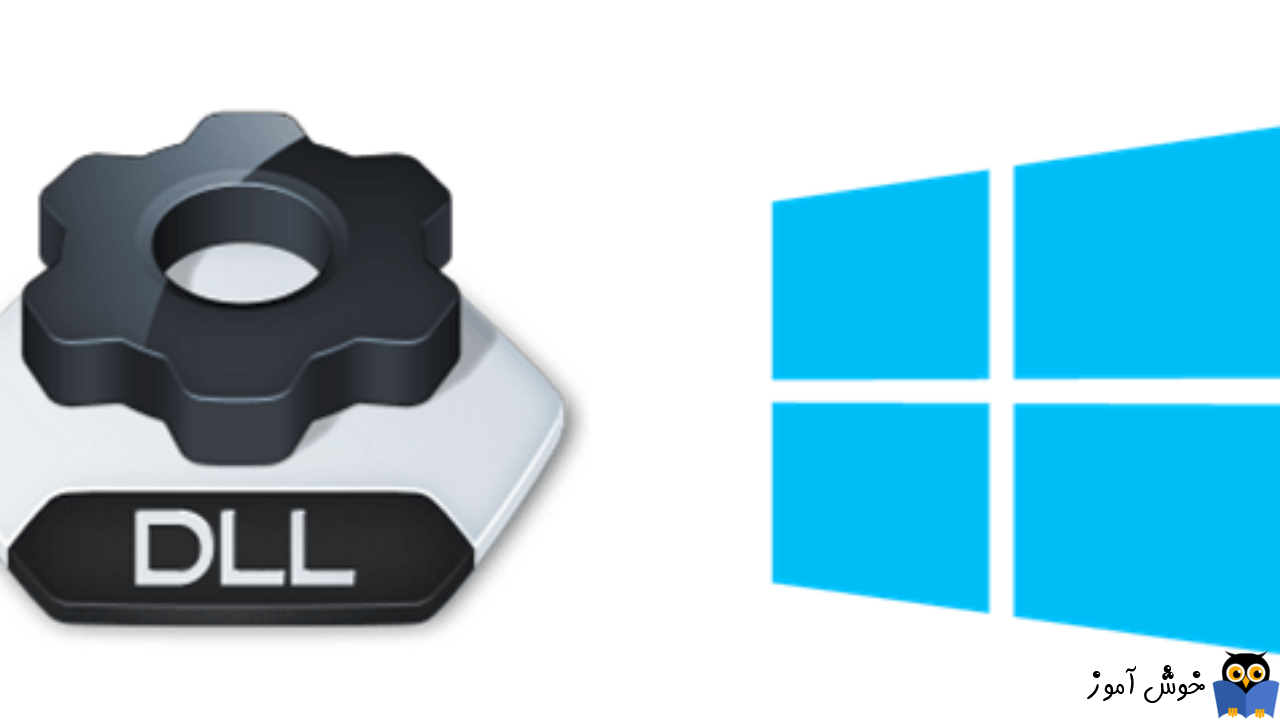
فایل Msvcr120.dll_clr0400.dll مسئول استخراج منابع مورد نیاز در هنگام نصب برنامه است. این فایل همچنین در هنگام نصب برنامه ها، بازی و یا اجرای آنها که با زبان C++ برنامه نویسی شده اند، مورد استفاده قرار می گیرد. اما کاربرانی هستند که گزارش خطایی مربوط به این فایل را داده اند و در زمان نصب یا اجرای برخی برنامه ها یا بازی ها با خطای Msvcr120.dll_clr0400.dll Missing یا خطاهای مشابه که به این فایل اشاره دارد، مواجه می شوند.

همانطور که در پیغام خطا مشاهده می کنید، فایل Msvcr120.dll_clr0400.dll در فولدر System32 وجود ندارد و عدم وجود آن در دایرکتوری مذکور منجر به این خطا می شود. فولدر System 32 شامل تمام فایل های لازم برای عملکرد صحیح سيستم عامل است و در صورت عدم وجود یک یا چند مورد از این فایل ها ، چندین خطا ممکن است ایجاد شود. خطاهای مربوط به فایل Msvcr120.dll_clr0400.dll ممکن است به دلیل ویروسی شدن سیستم و یا حذف آن، خرابی و آسیب دیدن فایل و یا هر دلیل دیگری که دسترسی به این فایل را مختل کند رخ می دهد.و از این رو چندین راه حل را گردآوری کرده ایم که با کمک آنها می توانید مشکل را برطرف سازید.
قبل از اجرای روش های زیر، اطمینان حاصل کنید که سیستم تان آلوده به هیچ ویروس و بدافزاری نباشد و اگر به عدم آلوده بودن سیستم تان مشکوک هستید، حتما آنتی ویرس تان را بروزرسانی کرده و به طور کامل سیستم را اسکن کنید.
از اين رو Command Prompt را بصورت Run as administrator اجرا کرده و دستور زير را وارد و enter کنيد.

براي اجراي دستور فوق دقايقي زمان صرف خواهد شد که تا پايان اجراي دستور بايد منتظر بمانيد. پس از اجراي کامل دستور فوق، سيستم را ريستارت کرده و وضعيت ارور را بررسي کنيد. اگر در اجرای دستور فوق با ارور مواجه شدید، دستور DSIM که در ادامه گفته شده را انجام دهید و سپس SFC را اجرا کنید.
اگر دستور SFC به طور کامل اجرا شد ولی مشکل برطرف نشد و یا اجرای دستور SFC با مشکل مواجه شد، ابزار دیگری که از آن استفاده خواهیم کرد، DSIM می باشد. پس دوباره Command Prompt را به صورت Run as administartor اجرا کرده و دستور زیر را در آن وارد و Enter کنید.

اجرای دستور فوق هم ممکن است دقایقی به طول بیانجامد. تا کامل شدن اجرای این دستور باید منتظر بمانید. پس از اجرای کامل دستور سیستم را ریستارت و وضعیت ارور را بررسی کنید. اگر در اجرای دستور SFC مشکل داشتید دوباره دستور SFC را اجرا کنید.
نرم افزار CCleaner را دانلود و نصب کنید. کافیست که این برنامه را در گوگل جستجو کرده و آن را دانلود کنید. پس از دانلود طبق دستورالعمل آن، ابتدا برنامه را اکتیو کرده و ادامه کار را دنبال کنید.
در تب windows تیک تمامی گزینه های موجود را فعال کرده و از پایین فرم دکمه Analyze را کلیک کنید و پس از اتمام آنالیز دکمه Run Cleaner را کلیک کنید.

سپس از پانل سمت چپ گزینه Registry را انتخاب کنید و تیک های گزینه های موجود را فعال و دکمه Scan for Issue را کلیک کرده تا اسکن انجام شود. پس از اسکن هم دکمه Fix Selected Issues را کلیک کنید.
اگر پیغام Do you want backup changes to the registry? را مشاهده کردید، پیغام را Yes کنید قبل از هر گونه تعمیر رجیستری، از رجیستری بک آپ گرفته شود(حتما بک آپ از رجیستری بگیرید).

پس از اینکه فرآیند تکمیل شد، برنامه را بسته و سیستم را ریستارت کنید. پس از بالا آمدن سیستم، وضعیت ارور را بررسی کنید.

همانطور که در پیغام خطا مشاهده می کنید، فایل Msvcr120.dll_clr0400.dll در فولدر System32 وجود ندارد و عدم وجود آن در دایرکتوری مذکور منجر به این خطا می شود. فولدر System 32 شامل تمام فایل های لازم برای عملکرد صحیح سيستم عامل است و در صورت عدم وجود یک یا چند مورد از این فایل ها ، چندین خطا ممکن است ایجاد شود. خطاهای مربوط به فایل Msvcr120.dll_clr0400.dll ممکن است به دلیل ویروسی شدن سیستم و یا حذف آن، خرابی و آسیب دیدن فایل و یا هر دلیل دیگری که دسترسی به این فایل را مختل کند رخ می دهد.و از این رو چندین راه حل را گردآوری کرده ایم که با کمک آنها می توانید مشکل را برطرف سازید.
قبل از اجرای روش های زیر، اطمینان حاصل کنید که سیستم تان آلوده به هیچ ویروس و بدافزاری نباشد و اگر به عدم آلوده بودن سیستم تان مشکوک هستید، حتما آنتی ویرس تان را بروزرسانی کرده و به طور کامل سیستم را اسکن کنید.
Run The SFC /Scannow Command
گاها خطای مربوط به DLL ها ممکن است به دلیل خرابی فایلهای مربوطه باشد. اگر واقعا چنین باشد، برای رفع خرابی و تعمیر آن توصیه می شود که از ابزار SFC ویندوز استفاده کنید.از اين رو Command Prompt را بصورت Run as administrator اجرا کرده و دستور زير را وارد و enter کنيد.
sfc/ scannow

براي اجراي دستور فوق دقايقي زمان صرف خواهد شد که تا پايان اجراي دستور بايد منتظر بمانيد. پس از اجراي کامل دستور فوق، سيستم را ريستارت کرده و وضعيت ارور را بررسي کنيد. اگر در اجرای دستور فوق با ارور مواجه شدید، دستور DSIM که در ادامه گفته شده را انجام دهید و سپس SFC را اجرا کنید.
اگر دستور SFC به طور کامل اجرا شد ولی مشکل برطرف نشد و یا اجرای دستور SFC با مشکل مواجه شد، ابزار دیگری که از آن استفاده خواهیم کرد، DSIM می باشد. پس دوباره Command Prompt را به صورت Run as administartor اجرا کرده و دستور زیر را در آن وارد و Enter کنید.
Dism /Online /Cleanup-Image /CheckHealth
Dism /Online /Cleanup-Image /ScanHealth
Dism /Online /Cleanup-Image /RestoreHealth

اجرای دستور فوق هم ممکن است دقایقی به طول بیانجامد. تا کامل شدن اجرای این دستور باید منتظر بمانید. پس از اجرای کامل دستور سیستم را ریستارت و وضعیت ارور را بررسی کنید. اگر در اجرای دستور SFC مشکل داشتید دوباره دستور SFC را اجرا کنید.
Clean Out The Registry
رجیستری ویندوز هم می تواند عامل دیگری برای ارور Msvcr120.dll_clr0400.dllباشد. اغلب مقادیر و یا ورودی های نامعتبر و غلط در رجیستری می تواند باعث بروز مشکلات عدیده ای شود که برخی مشکلات خیلی اوضاع بدی دارند و کاربر سیستم را به دردسر می اندازند. در این روش باید با استفاده از یک نرم افزار جانبی قدرتمند و قابل اطمینان، اقدام به اسکن رجیستری سیستم تان کنید.نرم افزار CCleaner را دانلود و نصب کنید. کافیست که این برنامه را در گوگل جستجو کرده و آن را دانلود کنید. پس از دانلود طبق دستورالعمل آن، ابتدا برنامه را اکتیو کرده و ادامه کار را دنبال کنید.
در تب windows تیک تمامی گزینه های موجود را فعال کرده و از پایین فرم دکمه Analyze را کلیک کنید و پس از اتمام آنالیز دکمه Run Cleaner را کلیک کنید.

سپس از پانل سمت چپ گزینه Registry را انتخاب کنید و تیک های گزینه های موجود را فعال و دکمه Scan for Issue را کلیک کرده تا اسکن انجام شود. پس از اسکن هم دکمه Fix Selected Issues را کلیک کنید.
اگر پیغام Do you want backup changes to the registry? را مشاهده کردید، پیغام را Yes کنید قبل از هر گونه تعمیر رجیستری، از رجیستری بک آپ گرفته شود(حتما بک آپ از رجیستری بگیرید).

پس از اینکه فرآیند تکمیل شد، برنامه را بسته و سیستم را ریستارت کنید. پس از بالا آمدن سیستم، وضعیت ارور را بررسی کنید.
Reinstalling .NET Framework 4.5
فایل Msvcr120.dll_clr0400.dll مربوط به NET Framework 4.5 بوده و به همراه آن نصب می شود. بنابراین ، اگر فایل خراب یا از بین رفته شناسایی شود ، به این معنی است که نصب خراب شده است و نرم افزار باید دوباره نصب شود. پس NET Framework 4.5 را دانلود و نصب کنید.




نمایش دیدگاه ها (0 دیدگاه)
دیدگاه خود را ثبت کنید: